怎么用windowXP自带的远程协助控制别人的电脑!
怎么用windowXP自带的远程协助控制别人的电脑!
1.右击【我的电脑】图标,在弹出的快捷菜单中选择【属性】选项卡,打开【系统属性】对话框。选择【远程】选项卡,在其中勾选【允许远程用户连接到此计算机】复选框。设置完毕后,单击【确定】按钮,即可完成设置
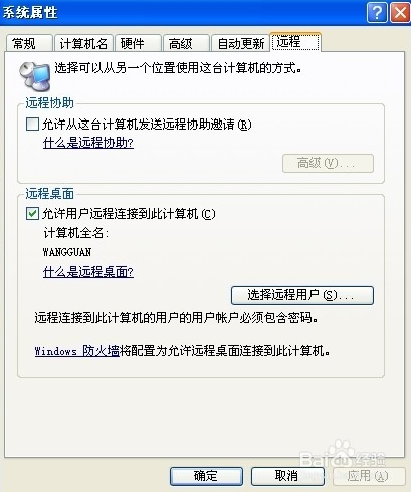
2.选择【开始】-【所有程序】-【附件】-【通讯】-【远程桌面连接】菜单项,打开【远程桌面连接】对话框。
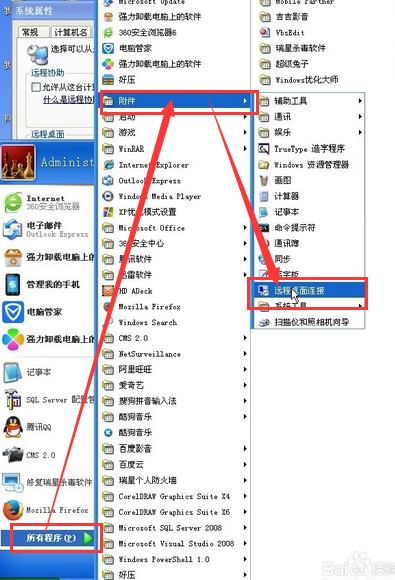
3.单击【选项】按钮,展开即可看到选项的具体内容。在【常规】选项卡中的【计算机】下拉文本框中输入需要远程连接的计算机名称或IP地址;在【用户名】文本框中输入相应的用户名
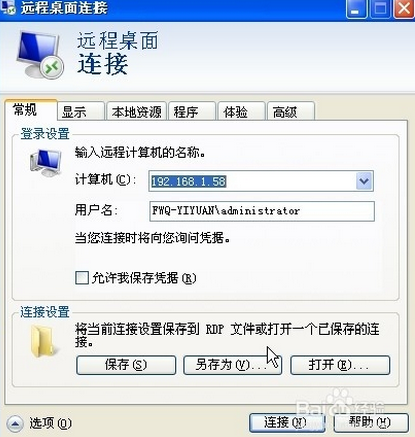
4.选择【显示】选项卡,在其中可以设置远程桌面的大小,颜色等属性
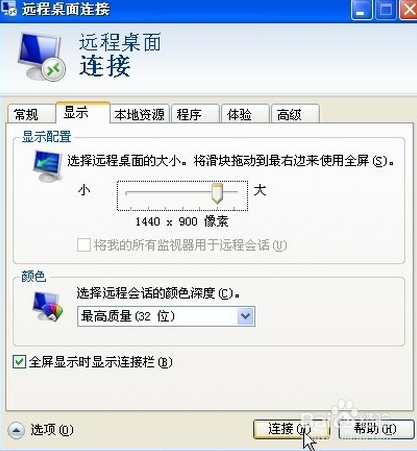
5.如果需要远程说面与本地计算机文件进行传递,则需要【本地资源】选项卡下设置相应的属性
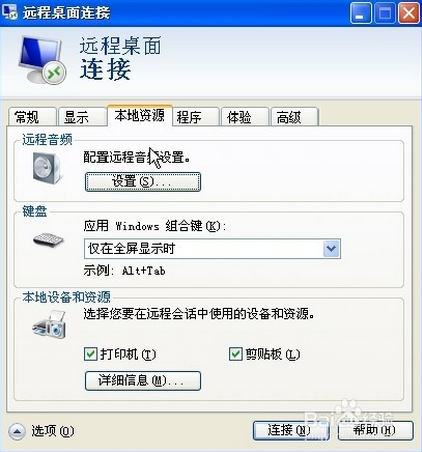
6.单击【详细信息】按钮,打开【本地设备和资源】对话框,在其中选择需要的驱动器后,单击【确定】按钮返回到【远程桌面设置】窗口中
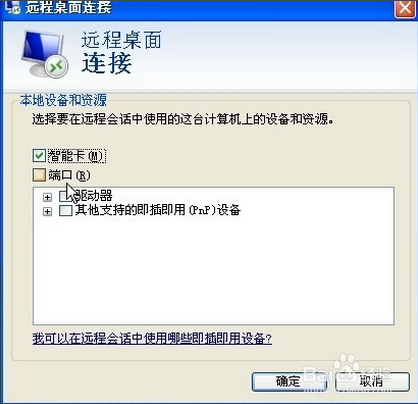
7.单击【连接】按钮,进行远程桌面的连接,同时将弹出的【登录到windows】对话框。在【用户名】文本框中输入登录用户的名称,在【密码】文本框中输入登录密码
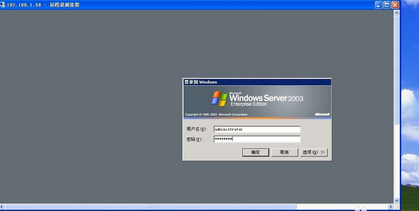
8.单击【确定】按钮,即可登录到远程计算机桌面,此时可以再该远程桌面上进行任何操作。
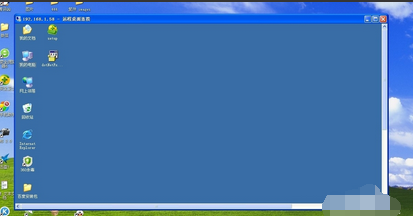
XP系统如何设置远程登录
windowsxp必须是以管理员的身份进入才能进行远程桌面的权限
1. 设服务器” 其实Windows xp 装好之后,就可以了,当然如果你的XP是不用密码自动登录的,那就不行,没有密码是不让你进行远程桌面连接的
2. 点开始——设置—控制面板(繁体版叫控制台)点他
3. 点– 用户帐户
4. 点你的登录用户名
5. 点—–创建密码。如果已经有密码了,那这一步就省了。
6. 密码建立好之后,按右下角创建密码按扭
7. 至此密码创建完成,关闭所有的内容,来到桌面。如果你本来就有密码,那这些就省了,接下去就是设远程桌面设置了。点桌面的—我的电脑–按右键
8. 点属性
9. 点远程桌面,并勾上允许用户远程连接到这台计算机–
10. 确定–并点选择远程用户
11. 设客户端。点 setup.exe。出现 XP的安装界面
12. 选择第一个设置远程桌面连接点它安装,接着,安装就是了
13. 一直按下一步,中间没什么选项,直到完成
14. 第三步,远程连接
远程桌面连接是一种远程操作电脑的模式,它可以用于可视化访问远程计算机的桌面环境,用于管理员在客户机上对远程计算机服务器进行管理等场合。
远程桌面连接”的前身应该是Telnet。Telnet是一种字符界面的登陆方式,微软将其扩展到图形界面上,显示了异常强大的功能。
以上是怎么用windowXP自带的远程协助控制别人的电脑!的详细内容。更多信息请关注PHP中文网其他相关文章!

热AI工具

Undresser.AI Undress
人工智能驱动的应用程序,用于创建逼真的裸体照片

AI Clothes Remover
用于从照片中去除衣服的在线人工智能工具。

Undress AI Tool
免费脱衣服图片

Clothoff.io
AI脱衣机

Video Face Swap
使用我们完全免费的人工智能换脸工具轻松在任何视频中换脸!

热门文章

热工具

记事本++7.3.1
好用且免费的代码编辑器

SublimeText3汉化版
中文版,非常好用

禅工作室 13.0.1
功能强大的PHP集成开发环境

Dreamweaver CS6
视觉化网页开发工具

SublimeText3 Mac版
神级代码编辑软件(SublimeText3)
 Windows KB5054979更新信息更新内容列表
Apr 15, 2025 pm 05:36 PM
Windows KB5054979更新信息更新内容列表
Apr 15, 2025 pm 05:36 PM
KB5054979是2025年3月27日发布的Windows 11版本24H2的累积安全更新。它针对.NET框架版本3.5和4.8.1,增强了安全性和整体稳定性。值得注意的是,该更新使用System.io API在UNC共享的文件和目录操作中解决了问题。提供了两种安装方法:一个通过Windows设置通过Windows Update下的更新,另一个通过Microsoft Update Catalog下载手册下载。
 Nanoleaf想要改变您的技术收费
Apr 17, 2025 am 01:03 AM
Nanoleaf想要改变您的技术收费
Apr 17, 2025 am 01:03 AM
Nanoleaf的Pegboard Desk Dock:时尚且功能型的桌子组织者 厌倦了相同的旧充电设置? NanoLeaf的新Pegboard Desk Dock提供了一种时尚且功能性的替代方案。 这款多功能桌配件拥有32个全彩RGB
 如何将Windows 11用作蓝牙音频接收器
Apr 15, 2025 am 03:01 AM
如何将Windows 11用作蓝牙音频接收器
Apr 15, 2025 am 03:01 AM
将Windows 11 PC变成蓝牙扬声器,并从手机中欣赏您喜欢的音乐!本指南向您展示了如何轻松将iPhone或Android设备连接到计算机进行音频播放。 步骤1:配对蓝牙设备 首先,PA
 华硕' Rog Zephyrus G14 OLED游戏笔记本电脑$ 300折扣
Apr 16, 2025 am 03:01 AM
华硕' Rog Zephyrus G14 OLED游戏笔记本电脑$ 300折扣
Apr 16, 2025 am 03:01 AM
ASUS ROG Zephyrus G14 电竞笔记本电脑特惠! 现在购买ASUS ROG Zephyrus G14 电竞笔记本电脑,即可享受300美元的优惠!原价1999美元,现价仅需1699美元!随时随地畅享沉浸式游戏体验,或将其作为可靠的便携式工作站。 Best Buy目前提供这款2024款14英寸ASUS ROG Zephyrus G14电竞笔记本电脑的优惠活动。其强大的配置和性能令人印象深刻。 这款ASUS ROG Zephyrus G14电竞笔记本电脑在Best Buy的售价为16
 您应该使用的5个隐藏窗口功能
Apr 16, 2025 am 12:57 AM
您应该使用的5个隐藏窗口功能
Apr 16, 2025 am 12:57 AM
解锁隐藏的Windows功能,以获得更流畅的体验! 发现令人惊讶的有用的Windows功能,可以显着增强您的计算体验。甚至经验丰富的Windows用户也可能在这里找到一些新技巧。 动态锁:自动
 如何自定义Windows 11通知
Apr 14, 2025 am 04:05 AM
如何自定义Windows 11通知
Apr 14, 2025 am 04:05 AM
Windows 11 通知设置详解:打造个性化通知体验 Windows 11 将通知中心整合到日历中,虽然需要一些时间适应,但通知的频繁程度并未改变。如果您厌倦了不断弹出的系统更新和无用应用通知,本文将指导您自定义 Windows 11 通知,优化工作流程。 全局通知设置 几乎所有与通知相关的选项都位于 Windows 11 的“设置”中。 步骤 1:点击“开始”菜单,选择“设置”(或按“Windows I”)。 步骤 2:选择左侧边栏中的“系统”。 步骤 3:点击“通知”访问所有通知选项。
 如何(以及为什么)在Windows 11上关闭鼠标加速度
Apr 15, 2025 am 06:06 AM
如何(以及为什么)在Windows 11上关闭鼠标加速度
Apr 15, 2025 am 06:06 AM
提升鼠标精准度:禁用Windows 11鼠标加速功能 鼠标光标在屏幕上移动过快,即使你只移动了鼠标几厘米?这就是鼠标加速功能导致的。本文将指导你如何禁用此功能,从而更好地控制鼠标移动。 禁用鼠标加速是否明智? Windows 系统中并没有直接的“鼠标加速”选项。取而代之的是“增强指针精度”设置,微软将其视为鼠标加速功能。 启用此功能后,鼠标的DPI(每英寸点数)设置就会生效。它控制着鼠标物理移动速度与光标在屏幕上移动距离之间的关系。缓慢移动鼠标,Windows 会降低有效DPI,光标移动距离较短
 您的键盘需要一个大的OL'音量旋钮
Apr 18, 2025 am 03:04 AM
您的键盘需要一个大的OL'音量旋钮
Apr 18, 2025 am 03:04 AM
在当今的触摸屏世界中,身体控制的令人满意的触觉反馈是一个可喜的变化。 这就是为什么具有较大音量旋钮的键盘令人惊讶地吸引人的原因。我最近亲身经历了这是一个启示。 为了






